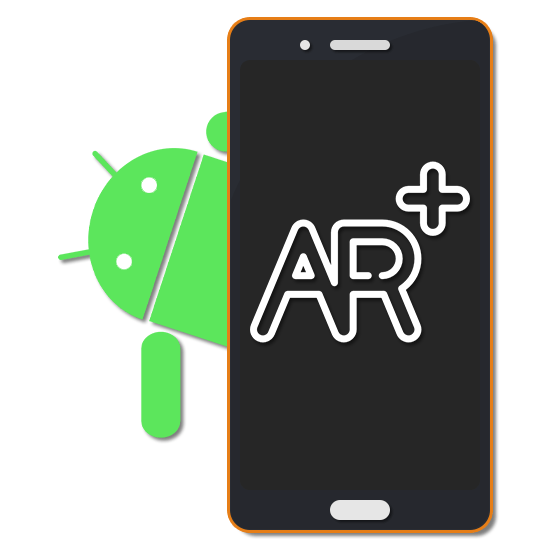Спосіб 1: налаштування Програми
Telegram для Android володіє досить великими настройками кастомізації, а тому не дивно, що саме через даний розділ можна зробити шрифт більшим. Для цього:
- Запустіть месенджер і викличте його меню, торкнувшись трьох горизонтально розташованих смуг в лівому верхньому кутку екрану.
- Перейдіть до «Налаштування» .
- Відкрийте підрозділ " Налаштування чатів» .
- Змістіть повзунок під рядком " Розмір тексту повідомлень» праворуч, встановивши таким чином бажаний (більший) розмір шрифту. Орієнтуйтеся при цьому на приклад із зображенням повідомлень з чату нижче. З очевидних причин, поле із записом буде збільшуватися пропорційно, це ж стосується Емодзі та інших символів.
- Для того щоб більш детально ознайомитися з результатом внесених змін, вийдіть з налаштувань програми і відкрийте будь-який довільний чат.
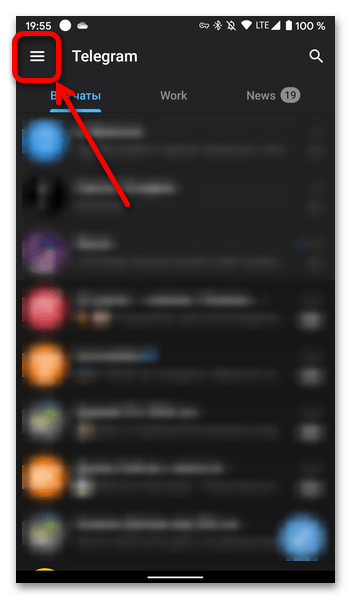
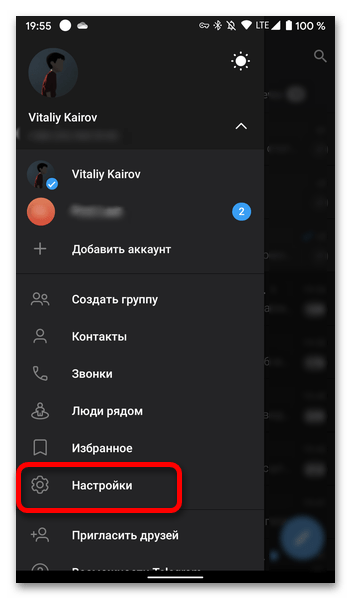
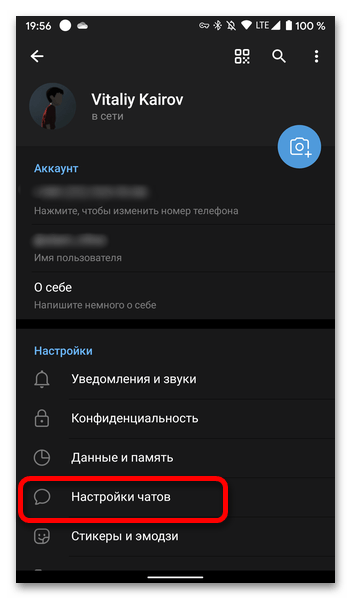
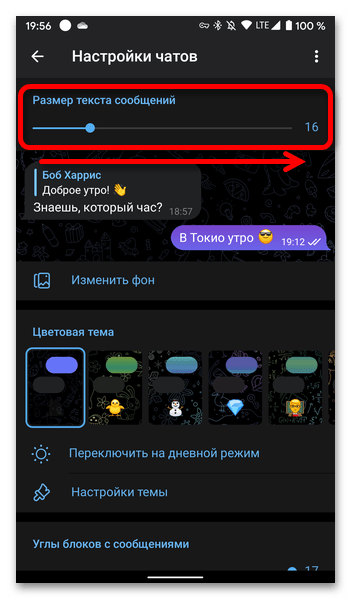
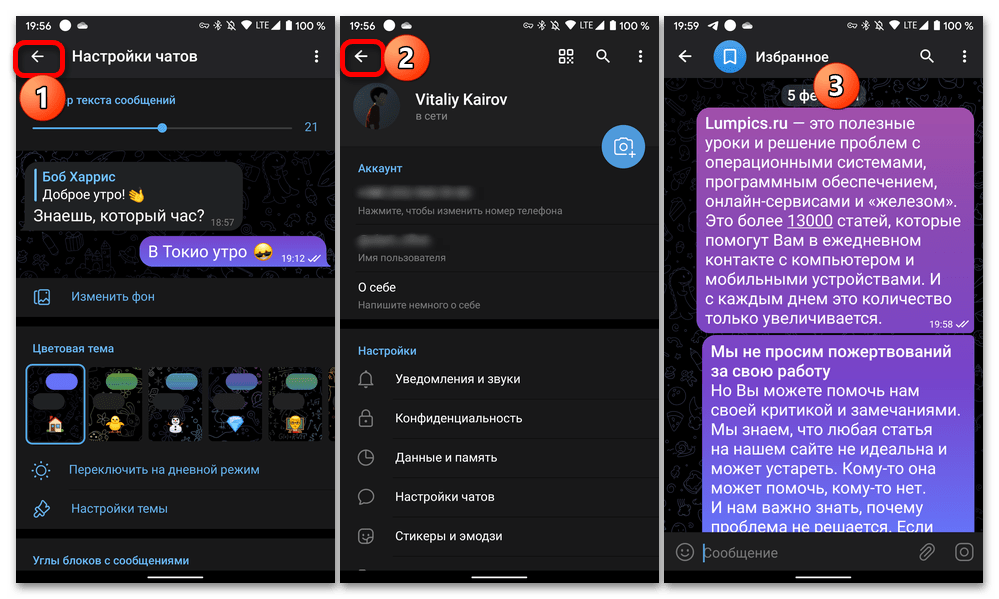
Якщо вас все влаштовує, поставлена задача вважається вирішеною. В іншому випадку повторіть дії з 1-4 пункту інструкції, щоб встановити відповідний розмір шрифту.
Примітка: для того щоб відновити розмір тексту за замовчуванням, задайте для нього в " Налаштуваннях чатів» месенджера значення «16» .
Спосіб 2: Налаштування системи
Якщо здається, що текст виглядає недостатньо великим і зручним для читання не тільки в Телеграм, але і в інших додатках, а також в самій ОС Андроїд, збільшити його можна через системні параметри. Алгоритм дій в даному випадку буде виглядати наступним чином:
- Відкрийте»Налаштування" і перейдіть до розділу «екран» .
- Розгорніть список»додатково" , якщо такий є.
- Перейдіть до підрозділу " розмір шрифту»
.
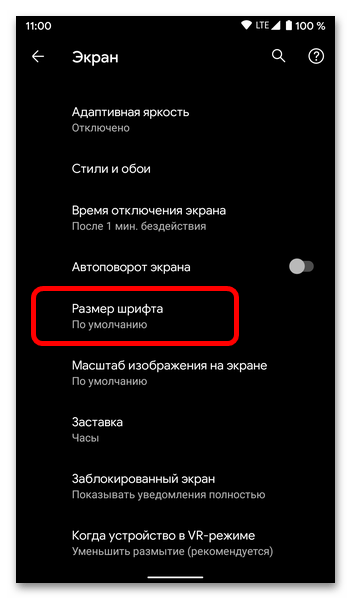
Примітка: якщо ви не можете знайти необхідний пункт або розділ в параметрах (банальна причина – в залежності від оболонки і версії операційної системи він може перебувати в іншому місці або називатися трохи інакше), скористайтеся пошуком (зазвичай це виділена рядок у верхній частині екрану або невелика кнопка із зображенням лупи, розташована в одному з його кутів – - введіть в нього запит
"шрифт"або"текст"і виберіть відповідний результат у видачі. - Змістіть праворуч бігунок, щоб збільшити шрифт. Орієнтуйтеся при цьому на приклад тексту, що займає більшу частину екрану.
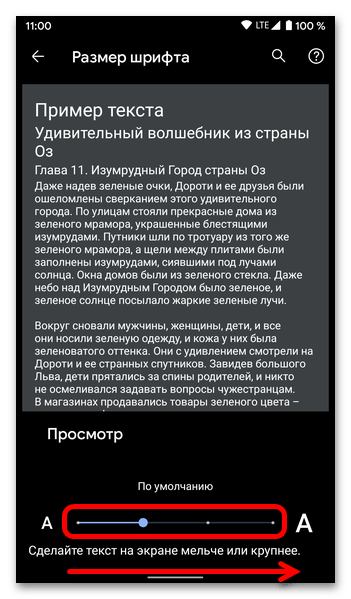
Встановивши бажане значення, вийдіть із»Налаштування" і запустіть месенджер,
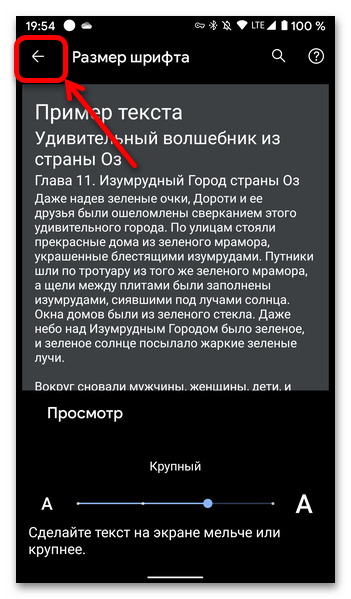
Щоб оцінити результат внесених змін.
- У налаштуваннях Android також є можливість зміни «масштабу зображення на екрані» (вона представлена в розглянутому вище розділі). Збільшення значення даного параметра виконується за тим же принципом, що і шрифту, а для розуміння слід орієнтуватися на приклад із зображенням листування.
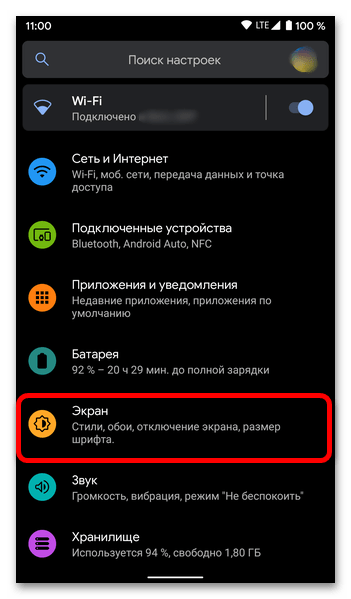
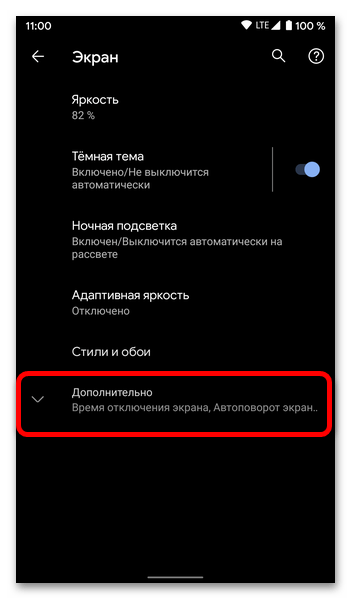
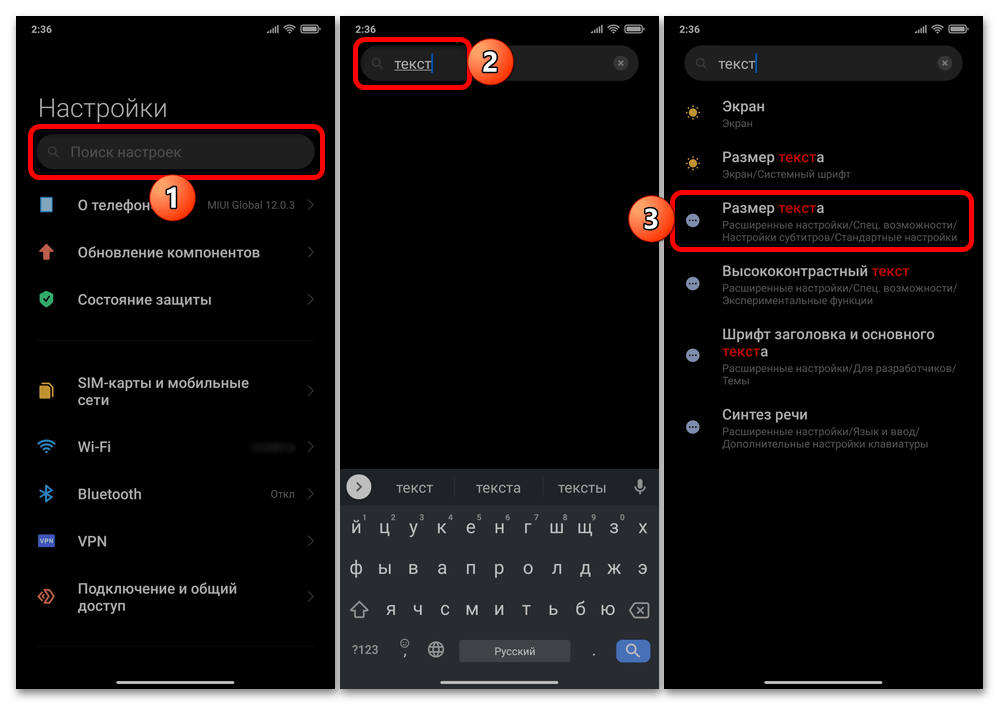

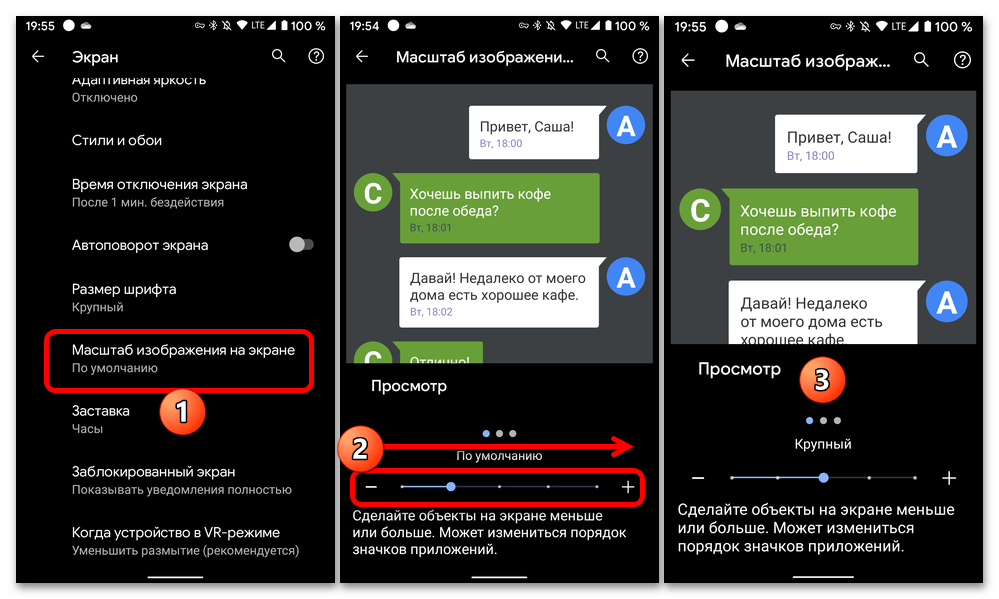
Якщо захочете повернути початковий розмір шрифту і / або масштаб зображення, виберіть для них значення " за замовчуванням» у налаштуваннях екрана.
Зверніть увагу! зміни, внесені запропонованим вище способом, відображаються на всій операційній системі і використовуваних в її середовищі додатках.
Читайте також: як змінити шрифт на Android-девайсі Xiaomi